 ワードプロセッサーソフトとしてマイクロソフトワードを使用している人は多い。ワードは1989年に発表されたワープロソフトで、20年以上の歴史があり、実に幅広くいろんなシーンで使われている。現在でも使われているワードのバージョンは2000から最新の2013(2/7発売予定)まで10年以上と人気が高い。
ワードプロセッサーソフトとしてマイクロソフトワードを使用している人は多い。ワードは1989年に発表されたワープロソフトで、20年以上の歴史があり、実に幅広くいろんなシーンで使われている。現在でも使われているワードのバージョンは2000から最新の2013(2/7発売予定)まで10年以上と人気が高い。
このワードが不安定になっている。「動作を停止しました」というエラーメッセージが頻繁にでるようになったという報告を聞くことが増えた。この原因にはいろんなことが考えられるが「Normal.dot」ファイルをリネームしたり削除したりすると、エラーが治まる率が高い。
▼ワードがエラーで停止した画面
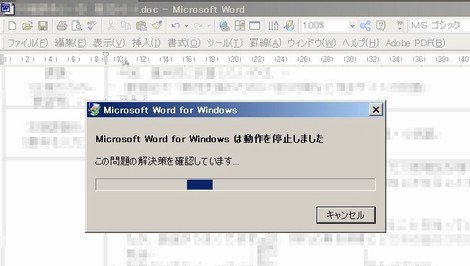
この「Normal.dot」というファイルの役割は、ワードを起動したときに、新しい文書として自動的に表示される内容として保存されている標準テンプレート (ひな形)である。ワードを起動するたびに開かれるファイルのなので、使用頻度が高く、なんらかの不具合で内容が書き換えられてしまったりする不具合があると、ワードの動作が不安定になり、「動作を停止しました」というエラーメッセージがでてワードが落ちてしまうことがあるようだ。
「Normal.dot」を削除すると、ワードが自動的に「Normal.dot」を新規作成する。念のため既存の「Normal.dot」を「Normal_01.dot」などとリネームしておけば、もしものときに元に戻せるので、リネームするほうが安全である。
この解決方法はマイクロソフトのヘルプで紹介されている→「Word 2003 の Normal ファイルを作成し直す方法」
Normal.dot ファイルを作成し直す方法
1.検索画面を表示する。
[スタート] ボタンをクリックし、[検索] をクリックする。次に、[ファイルとフォルダすべて] をクリックする。
[ファイル名のすべてまたは一部] ボックスに Normal.dot と入力し、[探す場所] ボックスの一覧から [ローカル ハード ドライブ] をクリックする。次に、[詳細設定オプション] をクリックし、[隠しファイルとフォルダの検索] チェック ボックスをオンにし、[検索] をクリックする。
検索結果に表示された Normal.dot ファイルをクリックします。次に、[ファイル] をクリックし、[名前の変更] をクリックする。
Normal.dot ファイルの名前を Normal_01.dot などと変更し、Enter キーを押す。
Wordを起動すると、新しい Normal.dot ファイルが自動的に作成される。
これでエラーが修復するかどうかを確認する。この手順を実行しても問題が解決しない場合は、Normal.dot ファイルをこのまま残しておいてもいいが、中身を変更している場合などは先ほどリネームしたファイルを使って元に戻したほうがいい。
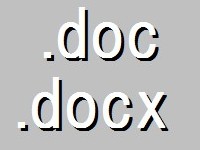
ワード2003以前のバージョンを今でも使用している人は「.docx」のワードファイルが読めないので、互換パックを使うなどの対策が必要である。

この記事を書いた遠田幹雄は中小企業診断士です
遠田幹雄は経営コンサルティング企業の株式会社ドモドモコーポレーション代表取締役。石川県かほく市に本社があり金沢市を中心とした北陸三県を主な活動エリアとする経営コンサルタントです。
小規模事業者や中小企業を対象として、経営戦略立案とその後の実行支援、商品開発、販路拡大、マーケティング、ブランド構築等に係る総合的なコンサルティング活動を展開しています。実際にはWEBマーケティングやIT系のご依頼が多いです。
民民での直接契約を中心としていますが、商工三団体などの支援機関が主催するセミナー講師を年間数十回担当したり、支援機関の専門家派遣や中小企業基盤整備機構の経営窓口相談に対応したりもしています。
保有資格:中小企業診断士、情報処理技術者など
会社概要およびプロフィールは株式会社ドモドモコーポレーションの会社案内にて紹介していますので興味ある方はご覧ください。
お問い合わせは電話ではなくお問い合わせフォームからメールにておねがいします。新規の電話番号からの電話は受信しないことにしていますのでご了承ください。

【反応していただけると喜びます(笑)】
記事内容が役にたったとか共感したとかで、なにか反応をしたいという場合はTwitterやフェイスブックなどのSNSで反応いただけるとうれしいです。
遠田幹雄が利用しているSNSは以下のとおりです。
facebook https://www.facebook.com/tohdamikio
ツイッター https://twitter.com/tohdamikio
LINE https://lin.ee/igN7saM
チャットワーク https://www.chatwork.com/tohda
また、投げ銭システムも用意しましたのでお気持ちがあればクレジット決済などでもお支払いいただけます。
※投げ銭はスクエアの「寄付」というシステムに変更しています(2025年1月6日)
※投げ銭は100円からOKです。シャレですので笑ってご支援いただけるとうれしいです(笑)



